Som et kraftig filhåndteringsverktøy har iTunes kompliserte funksjoner, og det er alltid noe du ikke vet. I dag skal vi snakke om alternativet "Create AAC version" i iTunes.
Når vi snakker om "Opprett AAC-versjon" i iTunes, vil noen av dere aldri høre om den og lurer på hva som gjør "Opprett AAC-versjon". For folk som har brukt denne funksjonen før, kan du oppleve at den nyeste iTunes 12 ikke har noe alternativ å lage AAC-versjon, og lurer på om iTunes har fjernet disse funksjonene. Alt i alt, hvordan lage AAC / MP3 eller mer versjon i iTunes (iTunes 12 inkludert)? Fortsett å lese og finn alle svarene.
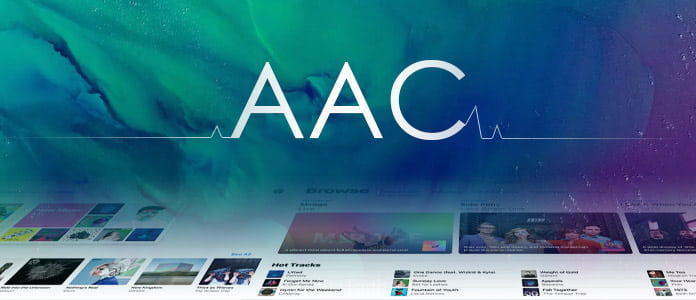
AAC er et tapsfritt lydkomprimeringsformat, i tillegg til standardformatet som brukes av iTunes. Den gir bedre lydkvalitet enn MP3 for en gitt datahastighet og er spillbar i nesten all programvare som kan spille av MP3-filer.
Ved hjelp av "Opprett AAC-versjon" i iTunes kan du opprette en M4A-fil kodet med AAC. Du kan importere den konverterte M4A-filen til andre ikke-Apple-telefoner, inkludert Huawei, Nokia, Sony Ericsson, HTC og Xbox 360, etc. Du kan også bruke M4A-filen til å lage tilpasset ringetone for iPhone.
Før vi viste deg opplæringen for å lage AAC-versjon i iTunes, la oss først løse et annet problem: fjernet Apple "Create AAC version" fra iTunes 12?
Folk har stilt dette spørsmålet mye på Internett. Når de prøver å lage ringetoner fra sin egen lyd, opplever de at iTunes endrer standard "Create AAC version" til "Create MP3 version". Det betyr imidlertid ikke at "Opprett AAC-versjon" ingen steder er å finne i iTunes 12. I den følgende opplæringen viser vi deg hvordan du oppretter AAC-versjon i iTunes (iTunes 12 inkludert) og lager gratis ringetoner.
Start iTunes ved å dobbeltklikke på snarveien. Klikk deretter på "Hjelp" -alternativet og velg "Se etter oppdateringer" nær bunnen av den resulterende rullegardinlisten for å oppdatere iTunes til den nyeste versjonen.
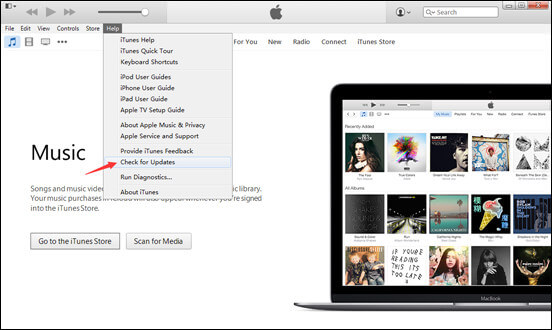
Klikk på "Fil"> "Legg til fil i biblioteket" for å legge til musikkfiler i iTunes, høyreklikk på den og velg "Få informasjon". Eller du kan direkte velge en sang i iTunes.
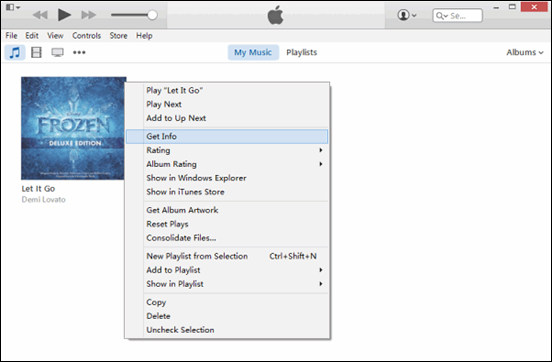
Klikk på kategorien Alternativer, og merk deretter av for starttid og stopptid. Husk at ringetoner fra iPhone kontinuerlig kjøres i 30 sekunders (eller mindre) løkker, så ikke gjør delen lenger enn 30 sekunder.
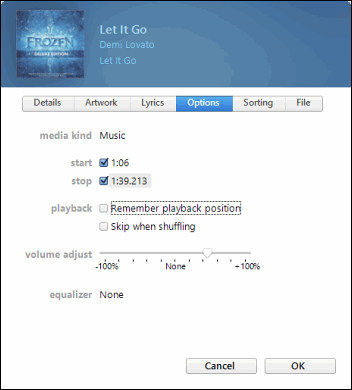
Høyreklikk på sangen igjen og velg "Create AAC Version". iTunes vil duplisere sporet, men hvis du ser nøye vil du se at den nye versjonen bare er tretti sekunder lang. Det er den vi bruker til ringetonen vår.
På iTunes 12.5 er Create AAC Version skjult fra høyreklikkmenyen. For å lage AAC-versjon på nye iTunes, klikk for å velge lydklippet du skal lage ringetone, og velg deretter "File"> "Convert"> "Create AAC Version".
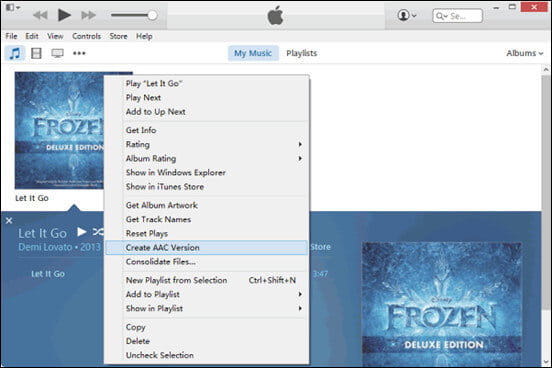
Høyreklikk på det korte ringetone sporet og klikk "Vis i Windows Utforsker". Dobbeltklikk deretter filens navn, og endre utvidelsen fra ".m4a" til ".m4r.".
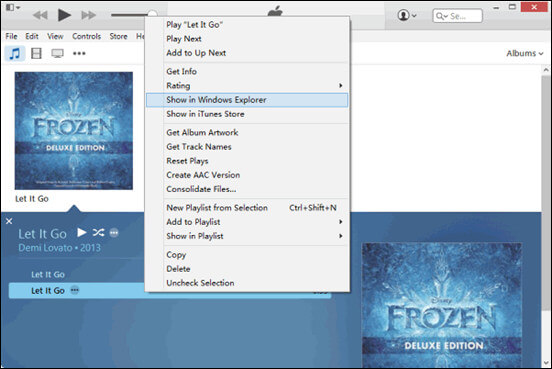
Deretter kan du legge til den konverterte filen til iTunes og synkronisere din iPhone, klikke på "Synkroniser toner> valgte toner" for å angi AAC-versjonsfilen som din iPhone ringetone.
Utvid lesing
I denne artikkelen har vi hovedsakelig løst problemer som "Hva gjør Create AAC-versjon?" og "Hvordan lage AAC-versjon i iTunes". Vi har også vist deg hvordan du bruker denne funksjonen til å lage iPhone-ringetoner. Det må bemerkes at iTunes ikke bare kan hjelpe deg med å konvertere AAC-versjon, men også lage MP3, WAV, AIFF, Apple Lossless versjon i iTunes, du kan utforske selv. Har du fortsatt flere spørsmål om lage AAC-versjon i iTunes? Legg gjerne spørsmålene nedenfor.

Den beste iPhone data utvinning programvare noensinne, slik at brukere trygt kan gjenopprette tapte iPhone / iPad / iPod data fra iOS-enhet, iTunes / iCloud backup.
100 % sikker. Ingen annonser.
100 % sikker. Ingen annonser.